

By Adela D. Louie, Son Güncelleme: 29/01/2024
Hizmetleri ilk ekranda dikkat çeken büyüleyici YouTube videoları oluşturmanın anahtarlarını keşfedin! Bu yazıda şunlara bakacağız: YouTube videoları nasıl kaydedilir Hedef kitlenizi etkili bir şekilde büyüleyin ve daha fazlasını istemelerini sağlayın. Büyüleyici tanıtımların, görsel olarak çekici görüntülerin ve kişiliğin uygun şekilde harmanlanmasının, filmlerinizin rekabetçi dijital dünyada öne çıkmasına nasıl yardımcı olabileceğini keşfedin.
Deneyimli bir içerik üreticisi değilseniz veya yeni başlıyorsanız, bu kılavuz, video oluşturma oyununuzu geliştirmenize yardımcı olacak somut fikirler ve yöntemler vermeye çalışmaktadır. YouTube kanalınızı izleyiciler için manyetik bir hedefe dönüştürelim, materyalinizin yalnızca bağlantı kurmasını değil aynı zamanda kalıcı bir etki yaratmasını da garanti edelim.
Bölüm #1: YouTube Videolarını MacOS ve Windows'ta Kaydetmenin En İyi Yolu - FoneDog Ekran KaydediciBölüm #2: YouTube Videoları Nasıl Kaydedilir (iOS/Android Cihazlar)Bölüm #3: YouTube Videoları Nasıl Kaydedilir (MacOS/Windows)Sonuç
FoneDog Ekran Kaydedici en iyi MacOS ve Windows YouTube kaydedicidir. Bu uyarlanabilir ekipman, yüksek kaliteli videoyu kolayca yakalar. FoneDog, YouTube videolarını basit bir kullanıcı arayüzü ve en iyi performans için yapılandırılabilir ayarlarla kolayca kaydeder. İşletim sistemlerinde YouTube kaydını iyileştirmenin en büyük çözümü, basitliği ve kapsamlı işlevselliği birleştiren FoneDog Ekran Kaydedici olmalıdır.
Bedava indir
Windows için
Bedava indir
Normal Mac'ler için
Bedava indir
M1, M2, M3 için
İşte YouTube videoları nasıl kaydedilir bunu kullanarak en iyi YouTube video yakalayıcı:
1. Başlamak için FoneDog Ekran Kaydedici programını edinin ve Mac'inize yerleştirin. İndirme işleminin kullanımı kolay ve hızlı olduğundan, aracı hemen kullanmaya başlayabilirsiniz.
2. Yüklendikten sonra uygulamayı başlatın. Kayıt işlemine başlamadan önce parametreleri tercihlerinize göre yapılandırdığınızdan emin olun.

3. Ayarlar uygun olduğunda tuşuna basın. "Kayda başla" Kayda başlamadan önce FoneDog Screen Recorder'da.

4. tuşuna basarak işlemi durdurun "Durmak" Kayıt bittiğinde düğmesine basın veya yazılımın size verdiği kısayol tuşunu kullanın.

5. Videonuzu FoneDog Screen Recorder ile düzenledikten sonra tercih ettiğiniz formatta paylaşabilirsiniz. Dışa aktarma kolaydır ve dosyalar birçok platform ve cihazda çalışır.

Telefonunuzla bir YouTube filmi kaydetmek kolaydır. iOS 14 veya üzeri ya da yalnızca Android 11 ile cihazınızdaki yerleşik ekran yakalama aracına erişebilirsiniz. Daha eski cihazlar için bir ekran kayıt uygulamasını seçmek, YouTube video kaydını etkinleştirir. YouTube videolarının iki platforma nasıl kaydedileceğine ilişkin adımlar:
Amacınız yalnızca bir YouTube videosunu çekip iPhone'da saklamaksa, muhtemelen bir satın alma işlemi yapmanıza gerek yoktur. iPhone'ların ve iPad'lerin çoğunluğu, doğal ekran kayıt yetenekleriyle donatılmıştır. Aşağıda, bir YouTube videosunu iPhone veya iPad'e kaydetme adımlarını özetliyoruz.
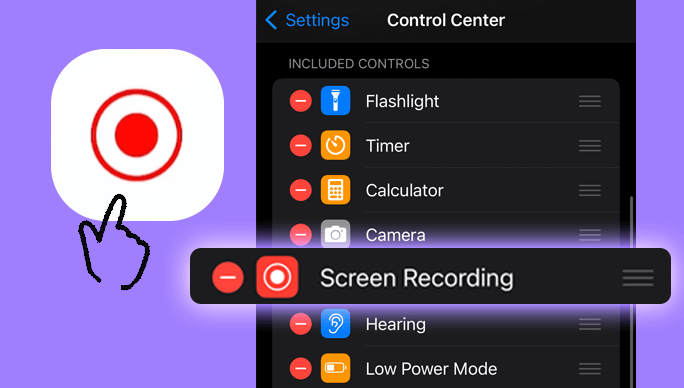
Daha eski bir Android cihazı kullananlar için işlem, bir ekran kayıt uygulamasının indirilmesini gerektirir. Ancak mobil cihazınız Android 11 veya sonraki bir sürümde çalışıyorsa yerleşik ekran kaydediciye aşağıdaki adımları izleyerek zahmetsizce erişebilirsiniz:
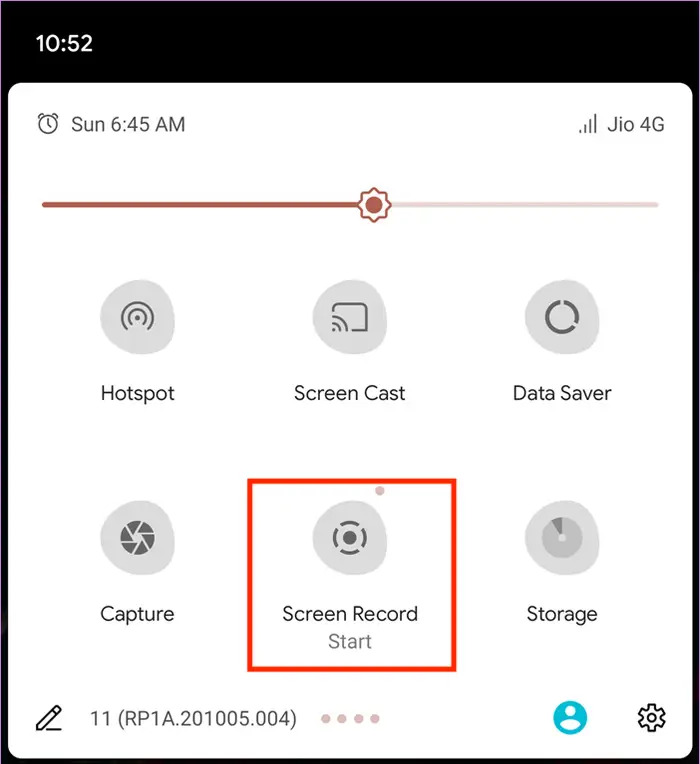
YouTube videolarını Mac ve Windows işletim sistemlerinde zahmetsizce yakalayın. Bir PC veya dizüstü bilgisayarı tercih etmek, daha büyük bir ekran görüntüleme deneyimine olanak tanır. YouTube içeriğini Mac ve Windows platformlarında kaydetmek için birden fazla yaklaşım mevcut olsa da bu makale, ilgili her işletim sistemi için yetkin bir yöntemin ana hatlarını çizecektir. Aşağıda YouTube videolarının bilgisayara nasıl kaydedileceğine ilişkin yollar verilmiştir:
Yerleşik özelliği kullanarak Mac'inizde kolayca bir YouTube videosu çekin QuickTime başvuru. Bu adımları takip et:

QuickTime'ın kaydedilen YouTube videosundan ses yakalama özelliğinin bulunmadığını unutmayın. Eş zamanlı ses kaydı için YouTube için tasarlanmış, hem videoyu hem de sesi sorunsuz bir şekilde yakalamanıza olanak tanıyan alternatif video kayıt yazılımını keşfedin.
YouTube videolarını Windows ve Mac'te kaydetmek, akıllı telefon kaydının basitliğine kıyasla farklı zorluklar sunar. Windows 10'da özel olarak tasarlanmış Oyun Çubuğu bulunur. oyun görüntüleri yakalama. Her ne kadar oyun odaklı olarak adlandırılsa da bu uygulama, YouTube videoları gibi çok çeşitli içerikleri yakalamak için verimli bir şekilde uyarlanabilir. Windows'ta kayıt işlemini başlatmak için şu adımları izleyin:
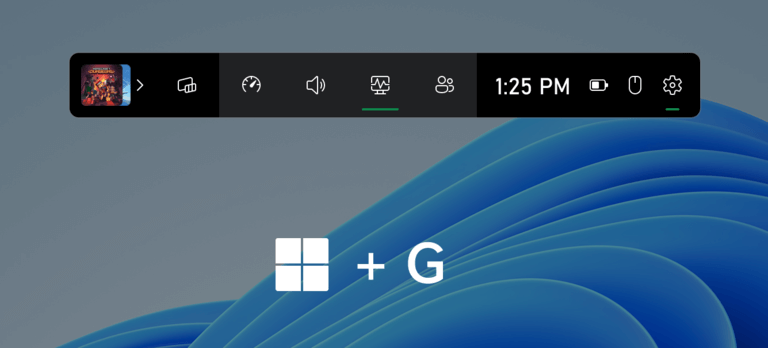
İnsanlar ayrıca okur[2024 Güncellemesi] YouTube TV'ye Kayıt Yapabilir misiniz?Ses Düzenleme: YouTube'dan Müzik Kaydetme Rehberi
Son olarak, eğer iyi olmak istiyorsanız YouTube videoları nasıl kaydedilir, doğru araç ve yöntemleri kullanmanız gerekir. Yerleşik araçları veya FoneDog Screen Recorder gibi özel yazılımları kullanıyor olsanız da, hayal gücü ile kullanışlılık arasında bir denge bulmak önemlidir. İçeriğinizi geliştirin, insanların ilgisini çekin ve ilginç YouTube videoları oluşturma sürecinin tadını çıkarın.
Hinterlassen Sie einen Kommentar
Yorumlamak
Ekran kaydedicisi
Ekranınızı web kamerası ve ses ile yakalamak için güçlü ekran kaydedim yazılımı.
Popüler makaleler
/
BİLGİLENDİRİCİLANGWEILIG
/
basitKOMPLİZİERT
Vielen Dank! Merhaba, Sie die Wahl:
Excellent
Değerlendirme: 4.8 / 5 (dayalı 64 yorumlar)